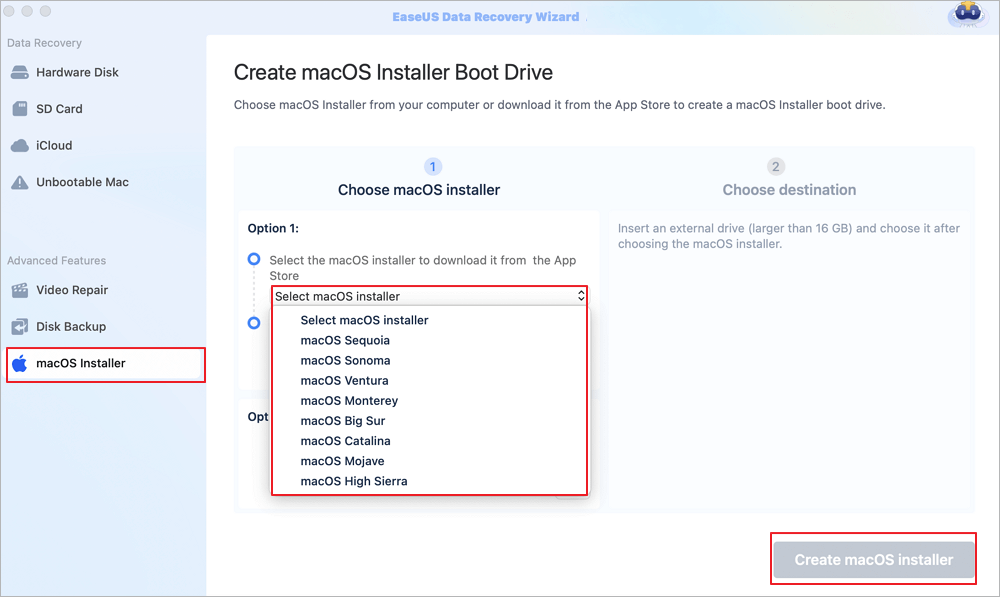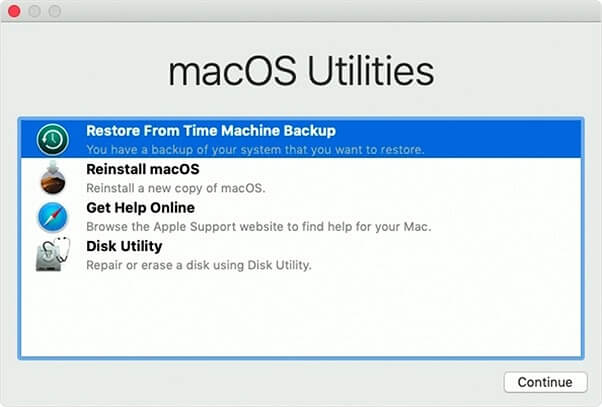Het updaten van macOS brengt spannende nieuwe functies en verbeterde beveiliging met zich mee, maar veel gebruikers ervaren juist frustrerende vertragingen. Als je Mac traag aanvoelt na de installatie van Tahoe , Sequoia, Sonoma of andere macOS-versies, ben je niet de enige! Sommige mensen meldden dat de Mac traag werkt na een update .
Ik gebruik het nieuwe macOS Tahoe op mijn 15-inch M3 MacBook Air met 8 GB RAM, en het is ongelooflijk teleurstellend. Het is zo traag en traag dat ik niet kan geloven dat Apple op dit gebied achterloopt. Ik ben verbijsterd dat de 2024-editie van de M3 MacBook Air zo traag is. Hij kan zelfs geen basisprogramma's zoals Google Chrome, Safari, Apple Music openen, of zelfs maar vier of vijf eenvoudige apps. - r/mac op Reddit
Het is normaal dat je Mac traag is na een upgrade naar een nieuwe macOS-versie vanwege achtergrondtaken zoals opnieuw indexeren, synchroniseren en apps updaten. Als je MacBook traag is na een software-update, is dit meestal een tijdelijk probleem dat zichzelf oplost. In dit bericht leggen we uit waarom een Mac traag is na een update en hoe je de snelheid kunt herstellen!
Waarom is je Mac traag na een update naar macOS Sequoia of Tahoe 26? Dit zijn de belangrijkste oorzaken:
1. Toenemende resourcevereisten: Nieuwe macOS-versies vereisen vaak meer CPU, GPU en RAM om geavanceerde functies te ondersteunen. Oudere Macs (bijv. modellen uit 2017-2020) hebben moeite met deze extra belasting, terwijl nieuwere hardware dit probleemloos afhandelt. Een M1 MacBook Pro kan bijvoorbeeld haperen, terwijl een MacBook Air uit 2023 soepel draait.
2. Achtergrondprocessen: Na een update draait je Mac overuren op taken achter de schermen:
- Spotlight Reindexing: scant alle bestanden op zoekfunctionaliteit, wat veel CPU verbruikt.
- Systeemonderhoud: caches, logboeken en compatibiliteitscontroles kunnen uren (of dagen) duren, waardoor de prestaties zichtbaar afnemen.
3. Software-incompatibiliteit: Oudere apps zijn mogelijk niet geoptimaliseerd voor het nieuwe besturingssysteem, wat crashes of overmatig resourcegebruik kan veroorzaken. Verouderde kernelextensies of drivers kunnen ook conflicten veroorzaken.
4. Te weinig opslagruimte: macOS heeft 10-15% vrije schijfruimte nodig voor een soepele werking. Als de opslagruimte bijna vol is (bijv. >85%), hebben het virtuele geheugen en de systeemprocessen daar last van, wat leidt tot vertraging.
Zorg ervoor dat u vóór grote updates ten minste 20 GB vrije ruimte hebt. Maak een back-up van uw Mac voor het geval u Time Machine-back-ups nodig hebt om uw essentiële gegevens te herstellen.
EaseUS Data Recovery Wizard voor Mac helpt bij het herstellen van verwijderde, verloren of geformatteerde bestanden na installatie van een nieuwe macOS-versie. Installeer deze professionele en vertrouwde Mac-dataherstelsoftware om uw gegevens te beschermen.
Stap 1. Selecteer de locatie
Selecteer de schijf waarop u gegevens bent verloren na de update naar macOS Sonoma/Ventura/Monterey/Big Sur. Klik vervolgens op 'Zoeken naar verloren bestanden'.
Stap 2. Zoek verloren gegevens na de scan
EaseUS Data Recovery Wizard voor Mac scant direct het geselecteerde schijfvolume en geeft de scanresultaten weer in het linkerdeelvenster. Gebruik het bestandstype en bestandspad om de gewenste gegevens op uw Mac te vinden.
Stap 3. Gegevens herstellen na macOS-update
Selecteer de doelbestanden die onbewust verloren zijn gegaan tijdens of na de update en klik op de knop "Herstellen" om ze allemaal terug te krijgen.
Controleer voor Intel Macs ouder dan 5 jaar of ze compatibel zijn met de nieuwste macOS-versie, Tahoe. Lees vervolgens verder om het probleem "Mac loopt traag" na een update op te lossen.
Methode 1. Start uw Mac opnieuw op
Een simpele herstart wist tijdelijke bestanden en reset vastgelopen processen. Laat je Mac na de update 's nachts aangesloten zodat achtergrondtaken, zoals indexering, kunnen worden voltooid. Veel vertragingen verdwijnen binnen 24 tot 48 uur.
Deel dit bericht met je vrienden op sociale media en help meer Mac-gebruikers om het probleem op te lossen dat hun Mac traag is na een nieuwe update.
Methode 2. Maak opslagruimte vrij
Het vrijmaken van de opslagruimte van je Mac helpt ook om de prestaties ervan te optimaliseren. Hier zijn enkele dingen die je kunt doen:
- Verwijder grote bestanden, zoals downloads, dubbele bestanden en andere onnodige bestanden, en leeg vervolgens de prullenbak van uw Mac .
- Breng media over naar de cloud of externe schijven.
- Ga naar "~/Library/Caches" en verwijder oudere bestanden en wis de caches (Let op: vermijd systeemmappen).
Als je bestanden hebt verwijderd, maar de opslagruimte op je Mac niet is gewijzigd, maak je dan geen zorgen! Lees deze complete handleiding om het opslagprobleem op je Mac op te lossen:
Bestanden verwijderen van Mac, maar nog steeds geen ruimte: 4 oplossingen
Heb je ooit een situatie meegemaakt waarin de opslagruimte van je Mac nog steeds vol was en er geen ruimte meer was om nieuwe bestanden op te slaan? Dit artikel helpt je van dit probleem af te komen.Lees verder >>
Methode 3. Opstart- en achtergrond-apps beheren
Voor het beheren van uw Mac-apps kunt u de volgende secties raadplegen:
Verminder het aantal aanmeldingsitems:
Stap 1. Open 'Systeeminstellingen > Algemeen > Aanmeldonderdelen'.
Stap 2. Verwijder niet-essentiële apps met de knop "-".
Forceer het afsluiten van resource-intensieve processen:
Stap 1. Start " Activiteitenweergave " door te zoeken in Spotlight.
Stap 2. Controleer de tabbladen CPU/Geheugen en sluit apps die meer dan 50% van de bronnen in beslag nemen.
Schakel onnodige browsertabbladen/extensies uit.
Methode 4. Optimaliseer visuele effecten
Schakel animaties en transparantie uit om de belasting van de GPU te verminderen:
- Schakel 'Transparantie verminderen' en 'Beweging verminderen' in via 'Systeeminstellingen > Toegankelijkheid > Beeldscherm'.
- Schakel in 'Bureaublad en Dock' de optie 'Animate' bij het openen van applicaties uit.
Methode 5. Apps en macOS updaten
Werk alle apps bij via de App Store door het tabblad 'Updates' aan te vinken. Voor apps die niet in de App Store staan, kunt u handmatig de websites van de ontwikkelaars raadplegen.
Installeer vervolgens macOS-patches: Ga naar "Systeeminstellingen > Software-update" om bekende bugs te verhelpen. Raak niet in paniek als de software-update niet laadt ! EaseUS Mac-dataherstelsoftware biedt een schone installatiefunctie waarmee u macOS kunt installeren vanaf een opstartbaar USB-installatieprogramma. Volg de volgende stappen:
✨Stap 1. Sluit de USB-stick aan en kies een macOS-versie
Start de EaseUS-herstelsoftware en kies 'macOS Installer' in de geavanceerde opties. Sluit een USB-stick aan met meer dan 16 GB vrije opslagruimte.
- Optie 1: Kies een macOS-versie die je wilt installeren. Een nieuw venster vraagt je om het macOS-installatieprogramma te downloaden uit de App Store. Klik na het downloaden van het installatieprogramma op 'Vernieuwen'.
- Optie 2: Als u het macOS-installatieprogramma al hebt gedownload, kiest u 'Toevoegen' en selecteert u het installatieprogramma dat u hebt gedownload.
Tot slot kunt u "Maak macOS-installatieprogramma aan" kiezen om het opstartbare installatieprogramma te starten. U kunt verschillende macOS-versies selecteren, zoals macOS Sequoia, Sonoma, Ventura, Monterey, Big Sur en oudere versies.
✨Stap 2. Wis de USB en maak een macOS-installatieprogramma
Er verschijnt een waarschuwingsvenster dat deze bewerking alles op deze USB-stick verwijdert. Zorg ervoor dat u een back-up van uw gegevens hebt gemaakt en dat er niets belangrijks meer op deze USB-stick staat. Klik op 'Wissen en aanmaken'.
✨Stap 3. Wacht en controleer hoe u het macOS-installatieprogramma gebruikt
De software formatteert automatisch de USB en downloadt de macOS-installatiebestanden. Nadat u het opstartbare macOS-installatieprogramma hebt gemaakt, klikt u op de blauwe link in de interface om te leren hoe u het opstartapparaat van macOS Installer gebruikt om macOS te installeren. Klik ten slotte op 'Voltooien' om het hele proces te voltooien.
Deel dit bericht en help meer mensen met het oplossen van hun Mac-probleem dat traag is na het installeren van macOS Tahow of een andere nieuwe update.
Methode 6. SMC/NVRAM resetten
Reset hardwarecontrollers voor stroom-, thermisch en displaybeheer:
- SMC: Schakel uw Mac uit > houd "Shift + Control + Option + Power" 10 seconden ingedrukt.
- NVRAM: Start uw Mac opnieuw op > houd "Command + Option + P + R" 20 seconden ingedrukt.
Methode 7. Terugkeren naar een vorig macOS
Als alles mislukt, downgrade dan via Time Machine:
Stap 1. Start de computer op in de herstelmodus door tijdens het opstartproces "Command + R" ingedrukt te houden.
Stap 2. Selecteer 'Herstel van Time Machine-reservekopie' en downgrade uw Mac van Sonoma naar Ventura of andere versies.
![Downgrade Sonoma door te klikken op Herstellen vanaf een Time Machine-back-up]()
Conclusie
De meeste vertragingen na updates zijn tijdelijk of kunnen worden opgelost met optimalisatie. Door knelpunten in de bronnen, opslag en softwareconflicten aan te pakken, kan je Mac weer snel reageren zonder hardware te hoeven upgraden. Als de problemen aanhouden, bieden Apple Support of macOS-specifieke forums modelspecifieke ondersteuning.
Om uw gegevens te beschermen, kunt u de professionele en vertrouwde Mac-gegevensherstelsoftware installeren. Deze biedt u een alles-in-één toolbox om verwijderde bestanden te herstellen nadat u de Prullenbak hebt geleegd en macOS opnieuw te installeren zonder gegevensverlies.
Hieronder staan vragen die mensen vaak stellen als ze last hebben van het probleem dat hun Mac traag werkt na een update:
1. Waarom is mijn Mac traag na een update?
Sluit te veel apps of processen die op de achtergrond draaien, aangezien deze CPU- en geheugenbronnen verbruiken. Met Activiteitenweergave kunt u de apps of processen die u niet nodig hebt controleren en afsluiten. Sluit opstart-apps die automatisch starten, want dit kan de grootste boosdoener zijn van een trage Mac na de update. Leeg uw prullenbak.
2. Wordt mijn Mac-software langzamer als ik het update?
Het probleem is dat de prestaties van je Mac achteruitgaan als je software-updates uitstelt. Met elke update introduceert Apple prestatieverbeteringen en geavanceerde functies, waardoor je Mac efficiënt blijft werken zonder te vertragen. Daarom is het cruciaal om de update zo snel mogelijk te installeren en bij te werken zodra je er last van krijgt.
3. Hoe kan ik mijn Mac sneller maken na een update?
Dit zijn de beste manieren om een Mac sneller te maken:
- Methode 1. Start uw Mac opnieuw op
- Methode 2. Maak opslagruimte vrij
- Methode 3. Opstart- en achtergrond-apps beheren
- Methode 4. Optimaliseer visuele effecten
- Methode 5. Apps en macOS updaten
- Methode 6. SMC/NVRAM resetten
- Methode 7. Terugkeren naar een vorig macOS
![EaseUS Data Recovery Wizard]()
![EaseUS Data Recovery Wizard for Mac]()
![EaseUS Partition Manager Pro]()
![EaseYS Partition Manager Server]()
![EaseUS Todo Backup Workstation]()
![EaseUS Todo Backup Advanced Server]()